Samsung T200 Bedienungsanleitung
Stöbern Sie online oder laden Sie Bedienungsanleitung nach Fernseher & Monitore Samsung T200 herunter. Samsung T200 Handleiding Benutzerhandbuch
- Seite / 99
- Inhaltsverzeichnis
- LESEZEICHEN
- LCD-monitor 1
- Veiligheidsinstructies 2
- Schoonmaken 4
- Inleiding 10
- Uw monitor 11
- Oorspronkelijke instellingen 11
- Voorkant 11
- Achterkant 13
- Aansluitingen 15
- Het voetstuk uitvouwen 16
- De standaard gebruiken 16
- Montage van de monitor 16
- Software gebruiken 17
- Natural Color 26
- MagicTune™ 26
- Installatie 27
- Problemen bij de installatie 27
- Systeemvereisten 27
- Hardware 27
- Verwijderen 28
- MultiScreen 28
- De monitor bijstellen 30
- Customized key 31
- Brightness 32
- OSD-functie 32
- Picture 33
- Contrast 33
- MagicBright 33
- MagicColor 34
- Color Tone 35
- Color Control 35
- Color Effect 36
- Sharpness 37
- H-Position 38
- V-Position 38
- Language 38
- Transparency 39
- Display Time 40
- Customized Key 41
- Auto Source 41
- Image Size 41
- LED Brightness 42
- Information 43
- {T200,T200G,T220,T220G} 43
- Directe functies 43
- Problemen oplossen 57
- Handige tips 58
- {T190,T190G} 58
- Controlelijst 58
- Ik zie geen schermmenu 59
- MagicTune™ werkt niet goed 61
- Vragen en antwoorden 62
- Waarschuwingsberichten 63
- Specificaties 70
- PowerSaver 71
- Voorinstelbare timingmodi 71
- Algemeen 72
- Informatie 88
- Voor betere weergave 91
- Contact Samsung wereldwijd 96
- Woordenlijst 98
- Correcte verwijdering 99
Inhaltsverzeichnis
SyncMaster T190/T190G/T200/T200G/T220/T220GLCD-monitorGebruikershandleiding
InleidingInhoud van de verpakking OpmerkingControleer of de volgende onderdelen bij uw monitor zijn geleverd.Neem contact op met uw verkoper als er on
Overig Standaardvoet OpmerkingEen schoonmaakdoek is alleen bijgeleverd voor apparaten met een zwart glanzend oppervlak.Uw monitorOorspronkelijke
MENU toets [MENU/ ]Het schermmenu openen en sluiten. U kunt hiermee ook het schermmenu afsluitenof terugkeren naar het vorige menu.Brightness-toets [
OpmerkingZie het gedeelte Energie besparen in de handleiding voor meer informatie overenergiebesparingsfuncties. Om energie te besparen, kunt u het b
Diefstal voorkomen met het Kensington-slot1.Plaats het vergrendelingsapparaat in het Kensington-slot op de TV () en draaideze in de vergrendelingsrich
AansluitingenKabels aansluitenSluit het netsnoer van uw monitor aan op de poort power aan de achterzijde van uw monitor.Steek het netsnoer van de moni
De standaard gebruikenMontage van de monitorMonitor en onderkantHet voetstuk uitvouwen OpmerkingU kunt de monitor naar boven kantelen in een hoek van
Software gebruikenStuurprogramma voor de monitor OpmerkingAls het besturingssysteem vraagt om het stuurprogramma voor de monitor, plaatst ude CD-ROM d
OpmerkingDit stuurprogramma voor de monitor is gecertificeerd onder het MS-logo. De installatie veroor-zaakt geen beschadigingen in uw systeem.Het ge
5. Klik op 'Properties' (Eigenschappen) op het tabblad 'Monitor'. Als de knop 'Properties' (Eigen-schappen) niet beschik
VeiligheidsinstructiesSymbolen OpmerkingU moet deze veiligheidsvoorschriften volgen om te voorkomen dat u risico loopt en het apparaatbe
8. Klik op 'Have Disk...' (Bladeren…) en selecteer de map (bijvoorbeeld D:\Drive) waar het instal-latiebestand van het stuurprogramma staat.
Microsoft® Windows® XP besturingssysteem1. Plaats de cd in het CD-ROM-station.2. Klik op 'Start' → 'Control Panel' (Configuratiesc
5. Klik op 'Update Driver...' (Stuurprogramma bijwerken), selecteer 'Install from a list or...' (Instal-leren uit een lijst of...)
OpmerkingDit stuurprogramma voor de monitor is gecertificeerd onder het MS-logo. De installatie veroor-zaakt geen beschadigingen in uw systeem.Het g
3. Selecteer het tabblad 'Settings' (Instellingen) en klik op de knop 'Advanced Properties' (Geavan-ceerd).4. Selecteer 'Moni
2. Klik in het scherm Display Registration Information (Registratiegegevens beeldscherm) op detab Settings (Instellingen) en klik vervolgens op'A
Natural ColorNatural Color SoftwareprogrammaEen van de recente problemen bij het gebruik van een computer is dat de kleuren van de afbeeldingendie met
Installatie1. Plaats de installatie-cd in het CD-ROM-station.2. Klik op het installatiebestand van MagicTune™. OpmerkingAls het popupvenster voor het
VerwijderenU kunt het programma MagicTune™ alleen verwijderen met behulp van de optie 'Add or RemovePrograms" (Software) in het Windows® con
4. Selecteer 'I agree to the terms of the license agreement' (Ik accepteer de voorwaarden van delicentieovereenkomst) om de gebruiksvoorwaar
Controleer of de stekker goed en stevig in het stopcontact zit.• Dit kan brand veroorzaken. Buig de voedingskabel niet, trek er niet aan en plaats er
De monitor bijstellenDirecte functiesAUTOAls u op de toets 'AUTO' drukt, wordt het scherm auto adjustment (automatisch afstellen) weergegeve
Dit is de functie waarmee de OSD wordt vergrendeld zodat u de huidige status van instellingen kuntbehouden en anderen deze niet per ongeluk kunnen wij
BrightnessAls het schermmenu niet wordt weergegeven, drukt u op de knop Brightness ( ) om de helder-heid aan te passen.SOURCESelecteert het videosigna
PictureBrightness(Niet beschikbaar in de modus MagicBright van Dynamic Contrast.)U kunt de schermmenu’s gebruiken om de helderheid te wijzigen naar u
MagicBright is een nieuwe functie voor een optimale kijkomgeving, afhankelijk van het materiaal datu bekijkt. Momenteel zijn er zeven verschillende mo
• Off - Hiermee keert u terug naar de oorspronkelijke modus.• Demo - Aan de rechterkant wordt het scherm weergegeven zoals het eruitziet voordat Magic
Color EffectU kunt de algemene stemming veranderen door de schermkleuren te wijzigen.( Niet beschikbaar in de MagicColor-modi Full en Intelligent. )•
ImageCoarseHiermee worden storende elementen zoals verticale strepen verwijderd.Door het beeld bij te stellen met de functie Coarse kan het weergaveg
Hiermee verandert u de helderheid van het beeld.( Niet beschikbaar in de MagicColor-modi Full en Intelligent. )MENU → , → → , → → , → M
U kunt één van de negen talen selecteren. OpmerkingDe taalkeuze is alleen van toepassing op de schermweergave. Deze heeft geen invloed op software die
Plaats geen kaarsen, insectenwerende middelen, sigaretten en verwar-mingsapparatuur in de buurt van het product.• Dit kan brand veroorzaken. Houd ver
Hiermee kunt u de doorzichtigheid van de achtergrond van het schermmenu wijzigen.• Off • OnMENU → , → → , → → , → MENUDisplay TimeAls
Customized KeyU kunt een functie instellen die wordt ingeschakeld wanneer de Customized Key ( ) wordt inge-drukt.MENU → , → → , → → , →
Opmerking• Signalen die niet worden vermeld in de tabel met standaardmodi worden niet ondersteund.• Als het breedbeeldscherm met de optimale resoluti
Opmerking• Als u geen film kijkt, raden we u aan de modus RTA Mode 1 in te schakelen of de optie uit teschakelen (Off). InformationHiermee wordt een
Als u na het vergrendelen van de OSD op de knop MENU druktDit is de functie waarmee de OSD wordt vergrendeld zodat u de huidige status van instellinge
OpmerkingU kunt de Customized Key voor een vereiste functie configureren via Setup > Customized Key.BrightnessAls het schermmenu niet wordt weerge
PictureBrightness(Niet beschikbaar in de modus MagicBright van Dynamic Contrast.)U kunt de schermmenu’s gebruiken om de helderheid te wijzigen naar u
MagicBright is een nieuwe functie voor een optimale kijkomgeving, afhankelijk van het materiaal datu bekijkt. Momenteel zijn er zeven verschillende mo
• Off - Hiermee keert u terug naar de oorspronkelijke modus.• Demo - Aan de rechterkant wordt het scherm weergegeven zoals het eruitziet voordat Magic
Color EffectU kunt de algemene stemming veranderen door de schermkleuren te wijzigen.( Niet beschikbaar in de MagicColor-modi Full en Intelligent. )•
Reinig het product met een zachte doek met alleen een monitorreiniger.Als u toch een ander reinigingsmiddel moet gebruiken, moet u deze ineen verhoud
ImageCoarseHiermee worden storende elementen zoals verticale strepen verwijderd.Door het beeld bij te stellen met de functie Coarse kan het weergaveg
Hiermee verandert u de helderheid van het beeld.( Niet beschikbaar in de MagicColor-modi Full en Intelligent. )MENU → , → → , → → , → M
U kunt één van de negen talen selecteren. OpmerkingDe taalkeuze is alleen van toepassing op de schermweergave. Deze heeft geen invloed op software die
Hiermee kunt u de doorzichtigheid van de achtergrond van het schermmenu wijzigen.• Off • OnMENU → , → → , → → , → MENUDisplay TimeAls
Customized KeyU kunt een functie instellen die wordt ingeschakeld wanneer de Customized Key ( ) wordt inge-drukt.MENU → , → → , → → , →
Opmerking• Signalen die niet worden vermeld in de tabel met standaardmodi worden niet ondersteund.• Als het breedbeeldscherm met de optimale resoluti
Opmerking• Als u geen film kijkt, raden we u aan de modus RTA Mode 1 in te schakelen of de optie uit teschakelen (Off). InformationHiermee wordt een
Problemen oplossen{T190,T190G}Controle van de zelftestfunctie OpmerkingUw monitor is voorzien van een zelftestfunctie waarmee u kunt controleren of uw
Handige tipsEen monitor stelt de visuele signalen die van de computer worden ontvangen, opnieuw samen. Als erproblemen optreden met de computer of de
Neem contact op met het Servicecentrum of met uw leverancier als het eerste scherm (het aan-meldingsscherm) niet verschijnt.Q: Wordt het bericht &apo
Als u het product laat vallen of als de behuizing kapot gaat, moet u hetproduct uitschakelen en de stekker uit het stopcontact halen. Neem con-tact o
A: Stel de videokaart in en raadpleeg hierbij de handleiding van de videokaart.Het scherm is opeens uit balans geraakt.Q: Hebt u de videokaart of het
A: Installeer het stuurprogramma van de monitor met behulp van het gedeelte Stuurprogrammainstalleren.Q: Controleer in de handleiding van de videokaa
Indien u een nieuwe videokaart hebt geïnstalleerd of als u de pc hebt samengesteld, controleert u ofhet (video-) stuurprogramma van de adapter en het
A: Koppel het netsnoer los en reinig de monitor met een zachte doek en een reinigingsmiddel ofgewoon water.Laat geen reinigingsmiddel op de behuizing
OmgevingDe locatie en positie van de monitor kunnen van invloed zijn op de kwaliteit en andere kenmerken vande monitor.Indien er zich naast de monitor
Q: Start de computer opnieuw op om het eerste scherm (het aanmeldingsscherm) weer te geven.A: Als het eerste scherm (het aanmeldingsscherm) wordt weer
A: Zorg dat de videokaart volledig in de bijbehorende sleuf is gevoegd.Q: Zijn er vreemde kleuren zichtbaar op het scherm nadat u een programma hebt u
A: Stel de videokaart in en raadpleeg hierbij de handleiding van de videokaart.Het bericht 'Unrecognized monitor, Plug & Play (VESA D
Als ik goed naar de randen van het product kijk, zie ik kleine hoeveel-heden van een onbekende substantie.Q: Dit product is zodanig ontworpen dat de k
Stel de resolutie in via Control Panel (Configuratiescherm) → Appearance and Themes (Vorm-geving en thema's) → Display (Beeldscherm) → Screen Sav
Stel een resolutie en frequentie in die geschikt zijn voor het product.• Anders kan schade aan uw ogen ontstaan. Als u steeds dichter bij het scherm
SpecificatiesAlgemeenAlgemeenModelnaam SyncMaster T190LCD-paneelFormaat 19 " (48 cm)Weergavegebied 408,24mm (H) x 255,15 mm (V)Pixel Pitch 0,2835
OmgevingsvereistenVochtigheid: 10 % tot 80 %, geen condensvormingOpslag Temperatuur: -20 ˚C ~ 45˚C (-4˚F ~ 113˚F)Vochtigheid: 5 % tot 95 %, geen conde
een leeg scherm worden weergegeven terwijl het led-indicatielampje wel brandt. Raadpleeg de han-dleiding van de videokaart en stel het scherm als volg
LCD-paneelFormaat 19 " (48 cm)Weergavegebied 408,24mm (H) x 255,15 mm (V)Pixel Pitch 0,2835 mm (H) x 0,2835 mm (V)SynchronisatieHorizontaal 30 ~
Mogelijkheden voor Plug and PlayDeze monitor kan worden geïnstalleerd op elk Plug and Play-systeem. De interactie tussende monitor en de computersyste
Weergavemodus Horizontalefrequentie(kHz)Verticale fre-quentie (Hz)Pixelfrequen-tie (MHz)Sync Polarity(H/V)IBM, 640 x 350 31,469 70,086 25,175 +/-IBM,
LCD-paneelPixel Pitch 0,258 mm (H) x 0,258 mm (V)SynchronisatieHorizontaal 30 ~ 81 kHzVerticaal 56 ~ 75 HzKleurweergave16,7MResolutieOptimale resoluti
Aanvaardbare punten (Dot Acceptable)De TFT-LCD-panelen die voor dit product worden gebruikt, zijn gefabriceerd met gea-vanceerde halfgeleidertechnolog
Weergavemodus Horizontalefrequentie(kHz)Verticale fre-quentie (Hz)Pixelfrequen-tie (MHz)Sync Polarity(H/V)MAC, 640 x 480 35,000 66,667 30,240 -/-MAC,
Kleurweergave16,7MResolutieOptimale resolutie 1680 x 1050 bij 60 HzMaximale resolutie 1680 x 1050 bij 60 HzIngangssignaal, begrensdRGB Analoog, DVI(DV
Laat geen voorwerpen op het product vallen en oefen geen druk uit ophet product.• Dit zou een elektrische schok of brand kunnen veroorzaken. Gebruik
Aanvaardbare punten (Dot Acceptable)Het aantal TFT-LCD-subpixels van dit product is bijvoorbeeld 5.292.000. OpmerkingVormgeving en specificaties kunne
Weergavemodus Horizontalefrequentie(kHz)Verticale fre-quentie (Hz)Pixelfrequen-tie (MHz)Sync Polarity(H/V)VESA, 800 x 600 35,156 56,250 36,000 +/+VESA
ResolutieMaximale resolutie 1680 x 1050 bij 60 HzIngangssignaal, begrensdRGB Analoog, DVI(DVI) Digitaal RGB0,7 Vp-p ± 5 %Aparte H/V sync, Composite, S
Apparaat van klasse B (Informatie-communicatieapparatuur voor thuisgebruik)Dit apparaat voldoet aan de vereisten voor elektromagnetische compatibilit
Weergavemodus Horizontalefrequentie(kHz)Verticale fre-quentie (Hz)Pixelfrequen-tie (MHz)Sync Polarity(H/V)VESA, 1024 x 768 48,363 60,004 65,000 -/-VES
Ingangssignaal, begrensd0,7 Vp-p ± 5 %Aparte H/V sync, Composite, SOGTTL-niveau (V hoog ≥ 2,0 V, V laag ≤ 0,8 V)Maximale pixelfrequentie146 MHz (Analo
Apparaat van klasse B (Informatie-communicatieapparatuur voor thuisgebruik)Dit apparaat voldoet aan de vereisten voor elektromagnetische compatibilit
Weergavemodus Horizontalefrequentie(kHz)Verticale fre-quentie (Hz)Pixelfrequen-tie (MHz)Sync Polarity(H/V)VESA, 1024 x 768 48,363 60,004 65,000 -/-VES
Informatie{T190,T190G}Voor betere weergave Stel voor een optimale beeldkwaliteit de resolutie en de vernieuwingsfrequentie vande computer in volgens d
Wat is scherminbranding?Scherminbranding komt niet voor bij normaal gebruik van een LCD-scherm. Als echtergedurende lange tijd hetzelfde beeld wordt
• Houd uw ellebogen in een hoek van 90 graden.• Houd uw knieën in een hoek van meer dan 90 graden enzet uw hielen stevig op de vloer. Houd uw armen la
• Aanbevolen instellingen: heldere kleuren met weinig verschil in helderheid• Wijzig elke 30 minuten de kleur van de tekens en de achtergrond.Bijv.)•
Onze LCD-monitor voldoet aan de ISO13406-2 norm klasse II voor dode pixels.{T200,T200G,T220,T220G}Voor betere weergave Stel voor een optimale beeldkw
Bij te hard drukken kunnen vlekken ontstaan. Als u niet tevreden bent met de beeldkwaliteit, kunt u de functie 'Auto Adjustment'uitvoeren in
• Stel de monitor in op uitschakelen met Power Scheme (Energiebeheerschema) in Dis-play Properties (Eigenschappen beeldscherm) van de computer. Aanbev
De beste manier om uw monitor te beschermen tegen inbranding is om het scherm uitte schakelen of uw computer of systeem in te stellen met een schermb
Onze LCD-monitor voldoet aan de ISO13406-2 norm klasse II voor dode pixels.Informatie94
BijlageContact Samsung wereldwijd OpmerkingWanneer u suggesties of vragen heeft met betrekking tot Samsung producten, gelieve contact op tenemen met d
EuropeGERMANY 01805 - SAMSUNG(726-7864)(€ 0,14/Min)http://www.samsung.comHUNGARY 06-80-SAMSUNG (726-7864) http://www.samsung.comITALIA 800-SAMSUNG (
Asia PacificTAIWAN 0800-329-999 http://www.samsung.com/twVIETNAM 1 800 588 889 http://www.samsung.comMiddle East & AfricaSOUTH AFRICA 0860-SAMSUNG
Correcte verwijderingCorrecte verwijdering van dit product (elektrische & elektronische afvalappara-tuur) - Alleen EuropaDit merkteken op het prod
Weitere Dokumente für Fernseher & Monitore Samsung T200











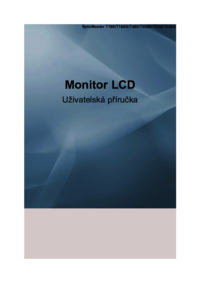










 (40 Seiten)
(40 Seiten) (95 Seiten)
(95 Seiten) (60 Seiten)
(60 Seiten) (29 Seiten)
(29 Seiten) (92 Seiten)
(92 Seiten) (119 Seiten)
(119 Seiten) (65 Seiten)
(65 Seiten) (71 Seiten)
(71 Seiten) (39 Seiten)
(39 Seiten)







Kommentare zu diesen Handbüchern